編輯:安卓刷機技巧
在給出了聯想A916的官方系統包後,本站接著為大家寫一寫它的刷機教程,因為有很多人在下載了系統包後,卻不知道如何操作。尤其是新手朋友們,沒有相關的刷機教程根本就不知道從何做起。這一次給大家分享的教程是線刷的教程。所以下面要給大家做一個詳細的線刷教程。線刷相對卡刷來說稍復雜一些,但是只要大家認真的看我們提供的教程,成功刷入是沒有問題的,因為是采用的是新的MTK方案的機器,所以有一些細節需要注意一下的,下面我們就來看看詳細的操作步驟:
准備工作:
1、下載好線刷需要用到的工具,點擊下載聯想A916刷機工具>>>>>>>>
2、確保電腦上己經裝好了驅動,還沒有裝的看看聯想A916驅動安裝教程>>>>>>>
3、再下載聯想A916官方固件,也就是聯想A916刷機包A916_USR_S013_1408251830>>>>>
線刷步驟:
1,解壓好刷機工具後,雙擊MTK_SmartPhone_MultiPort_Download_v2.6文件夾中的SPMultiPortFlashDownloadProject.exe升級工具,運行後如下圖所示:
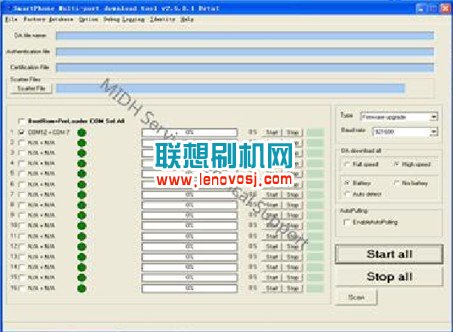
2,點擊升級工具左側的“scatter File”選項,再選擇手機升級軟件包裡的scatter文件MT6582_Android_scatter.txt,注意自己存放的位置,如下圖所示:

3,如果DA file name 沒有被加載,請點擊菜單“File”→“Open Download Agent File”選擇升級工具目錄中的“MTK_AllInOne_DA.bin”即可。
4,選擇菜單“Factory database”->“Setupdata source file”,選擇升級工具目錄中的MTK_DATABASE.mdb,作為Data source file 文件。
5,設置升級方式:將Type設置為Firmwareupgrade; 下載speed建議選擇High speed方式;選擇Battery下載方式,如下圖:
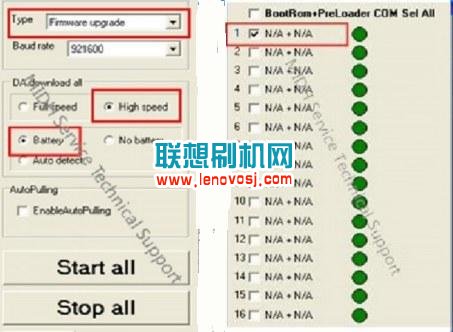
6,設置升級端口:如下圖,工具左側顯示端口號:其中,“+”前面為BootRom 口,後面為PreLoader口。如上圖所示:
7,找端口方法如下:
a,手機斷電後,再連接到電腦的usb 口上,觀察設備管理器。刷出如下圖端口(PreLoader),並記錄端口號。
b,打開再關閉升級工具, 並且打開升級工具文件夾中的SPMultiPortFlashDownloadProject.ini。找到[PreloaderPorts],把PreLoader 端口號設置到Channel:注意:USB 端口號和PreLoader 端口號設置的Channel 號要匹配。即:都設置Channel0,或者都設置到Channel1。

c,打開工具,勾選設置了端口號的復選框後,端口設置完成。
8,單擊勾選框後面的“Start ”或者 “Start All”會進入升級狀態前,會對加載的內存進行核對,即工具界面會出現紫色進度條,非刷機進度條哦,核對完成後,Start 按鈕變為灰色。

9,將手機關機下裝上電池,使用USB 連接PC,則進入升級狀態如下圖,會先出現紅色進度條,然後繼續走其它顏色的進度條,期間請耐心等待,過程需要5-10分鐘不等,這取決於您的電腦配置以及數據線的傳輸速度:
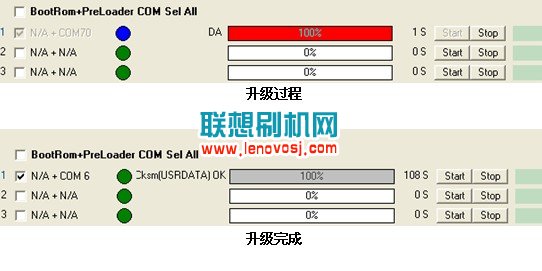
10,當工具顯示100%進度條完全不動了的時候,聯想A916線刷刷機教程全部結束了,然後拔下數據線,重裝電池,進行開機即可!
 華為C8950D出現“粉屏”的解決教程
華為C8950D出現“粉屏”的解決教程
狀況分析 有些用戶在刷官方固件時,在進入強刷模式時,手機顯示“粉屏”或“紫屏”導致無法刷機或刷機失敗,如圖
 華為C8500刷Recovery、刷ROM刷機詳細圖文教程
華為C8500刷Recovery、刷ROM刷機詳細圖文教程
華為C8500要怎麼樣才能安全刷機呢?相信很多剛入手華為C8500的手機小白們都還不清楚,其實,方法很簡單,下面就是華為C8500刷機刷R
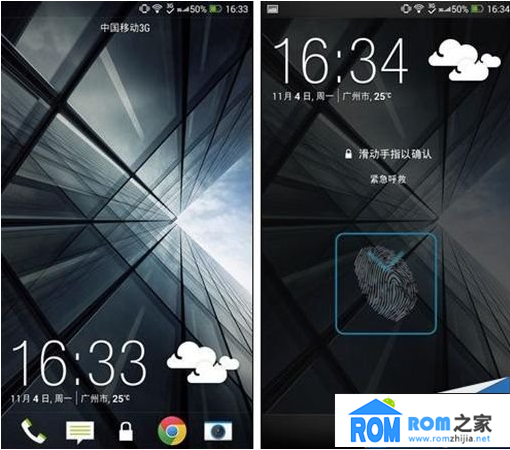 HTC One Max指紋識別解鎖的詳細使用教程
HTC One Max指紋識別解鎖的詳細使用教程
HTC One Max是繼iPhone5S後首款配置指紋識別器的安卓手機,可能許多用戶還不是特別了解HTC OneMax指紋識別解鎖怎麼用,一些新手用戶還不清楚
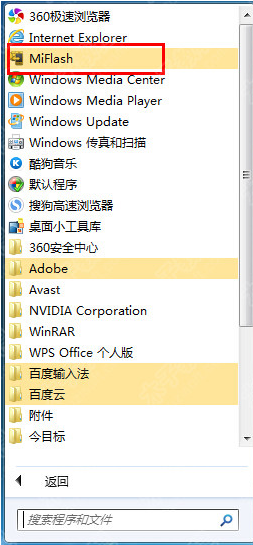 小米通用刷機教程_小米線刷救磚教程
小米通用刷機教程_小米線刷救磚教程
【ROM之家】當小米手機出現問題,變卡,或者不能開機等等各方面問題時候,這時候我們手機就需要刷機去解決,或者刷機救磚,今天小編為你介紹小米手機通用線刷教程!此教程